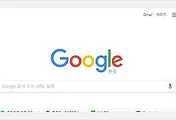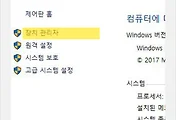윈도우10 듀얼 모니터 바탕화면 다르게 설정하기
안녕하세요, 에디터-K입니다.
'에디터K의 참쉬운IT' 블로그를 통해 매일 일상속에서 자주 접하는 IT관련 이야기들을 쉽게 플어볼 수 있게 포스팅해 나가고 있습니다. 오늘은 한 대의 컴에서 두 대 이상의 모니터를 사용하는 듀얼모니터에서 각각의 모니터에 각각 다른 바탕화면을 띄우는 방법에 대해 얘기해 보겠습니다.
PC가 처음 보급되던 시절만 해도 키보드로 무언가를 두드리면 모니터라는 것에 글자가 찍히고 심지어 그림까지 뜨는 걸 보는 것 자체가 너무나도 신기한 것이었더랬습니다. 저만해도 꽤 오래전 LCD모니터를 장만하면서 영화에나 나올법한 최첨단 장비를 방안에 들였다는 뿌듯함에 몇일을 가도 그 흥분이 가시질 않았습니다. 그러다가 그래픽 디자인 공부를 하면서 하나의 대형 모니터 만으로도 부족해 두대의 모니터를 나란히 붙여 듀얼로 사용해 오고 있는데요, 요즘은 모니터를 아예 두 대 이상 사용하는 사용자들도 꽤 많습니다. 그래픽 카드 자체의 성능도 정말 좋아져서 기본적으로 듀얼 뿐 아니라 트리플(세대)모니터를 지원해 주는 경우도 많습니다.
특히나 보통 디자인 혹은 동영상 작업을 하는 등의 곳에서는 어지간하면 두 대 이상의 모니터를 많이 사용하고 있습니다. 써 본 사람은 알겠지만 모니터의 대 수가 늘어날 수록 보다 쾌적하면서도 효율적인 컴퓨팅이 가능하게 되기 때문입니다.
제 경우도 집에서든 사무실에서든 노트북을 사용하면서 꼭 모니터 한 대를 추가로 붙여서 듀얼로 사용합니다. 윈도우 설정에서 듀얼로 두고 모니터 확장 모드로 사용합니다. 그런데 처음엔 두 대의 모니터에 모두 똑같은 바탕화면이 뜨는 것이 썩 보기에 좋지 않았습니다. 각각의 모니터마다 바탕화면을 다르게 설정할 순 없을까 생각하다가 방법을 찾아 보았습니다.
이하 설명은 제가 사용하는 운영체제인 윈도우10을 기준으로 말씀 드리겠습니다.
윈도우10에서는 고맙게도 별도 프로그램이나 복잡한 설정 없이 간단히 듀얼 모니터마다 바탕화면을 다르게 설정할수 있었습니다. 윈도우7 시절에도 생각해보면 이 방법이 가능했을텐데 그 땐 이런 생각을 하지 못했었습니다.
두 대의 모니터마다 바탕화면을 하기 위해선 먼저 윈도우10의 모든설정 화면으로 들어가야 합니다
먼저 윈도우 키를 눌러 시작메뉴가 뜨면 '설정' 버튼(노란색 하일라이트 부분)을 눌러 'Windows 설정 창'을 띄워줍니다.

윈도우10 모든 설정 화면에서 [개인설정] 을 눌러(노란색 하일라이트 부분) 기본 화면인 배경이 선택 되어 있는지 확인 합니다. 배경 화면 탭을 선택하신 후 이미지와 같이 "찾아보기" 버튼을 눌러 먼저 첫번째 모니터(디폴트 모니터)에서 사용하고자 하는 배경화면을 선택 합니다.
이렇게 하신 후 '사용자 사진선택'부분에 나열된 이미지 목록위에서 마우스 우클릭을 해 주세요. 듀얼로 사용하고자 하기 때문에 이 작업을 두 번 해 주어야 합니다.
첫번째 모니터부터 선택하신 후에 아래 이미지와 같이 마우스 오른쪽 키를 선택한 이미지 위에서 눌러주어 모니터1과 모니터2에 각각 원하는 배경화면이 지정되도록 해 줍니다.
이렇게 지정하고 듀얼 모니터에서 바탕화면을 확인해 보면 사용자가 설정한 이미지가 각각 바탕화면으로 설정 되어 있는 것을 확인할 수 있을 것입니다.
제 경우는 위 이미지처럼 두 대의 모니터에 각각 제가 선호하는 이미지를 바탕화면으로 지정해 두었습니다.
두 대의 모니터에 각각 바탕화면을 다르게 설정하여 사용해 보니 한 대의 컴퓨터로 두 대의 컴퓨터를 쓰고 있다는 느낌이 들어 뭔가 하나 더 얻은 기분입니다.
모니터를 두 대 이상 연결해 사용하는 윈도우10 사용자라면 윈도우10 듀얼 모니터 마다 바탕화면 다르게 설정하기로 바탕화면을 다르게 설정해서 사용해 보시기 바랍니다. 써 보시면 꽤 쓸만하고 유용한 기능이란 생각이 드실 겁니다.^^
이상과 같이 윈도우10 듀얼 모니터 마다 바탕화면 다르게 설정하기 팁을 올려드리면서 마칩니다.
오늘도 유용하고 에너지 넘치는 IT 생활 하시기 바랍니다. 이상 에디터-K였습니다.
'PC' 카테고리의 다른 글
| 디자인 배우려는 이들에게 추천하는 포토샵 가능한 노트북 고르기 (2) | 2018.01.05 |
|---|---|
| 32비트, 64비트 차이 및 확인 방법 (0) | 2018.01.05 |
| 구글에서 이미지로 검색하기 (0) | 2018.01.05 |
| 내 컴퓨터 사양 보는법 (0) | 2018.01.04 |
| 구글 크롬 속도 빠르게 하기 (0) | 2018.01.04 |